Kako dobiti transparentni izbornik Start u sustavu Windows 10
Miscelanea / / February 12, 2022
Kako se sustavi s vremenom razvijaju - bilo da se radi o osobnom računalu ili pametnom telefonu, korisnicima daje veću neovisnost o mogućnostima prilagodbe. A kad je u pitanju Windows 10, ove opcije su ogromne. Na primjer, Izbornik Start u Windowsima se može promijeniti na više načina — dodavanjem uklanjanja pločica, boja itd

Ali to su Postavke sustava — jednostavno povlačenje prekidača i sve je spremno. Ali postoji još jedan način na koji se i izbornik Start sustava Windows i programska traka mogu učiniti prozirnim. Iako je to pomalo zamoran proces, krajnji rezultati su prilično impresivni.
Dakle, u vezi s tim, počnimo kako dobiti transparentan izbornik Start u sustavu Windows 10.
Bilješka: Ovaj proces koristi zahtijeva modifikaciju Datoteke registra sustava Windows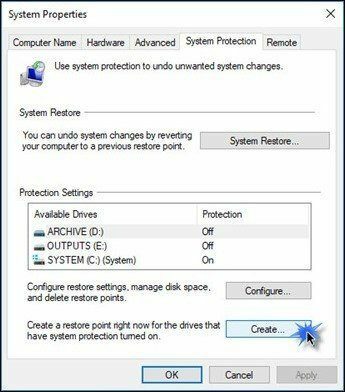
1. Dodaj korisnika
Prije bilo kakvih promjena u ključevima i vrijednostima registra, korisnik mora imati potpuni pristup. Međutim, postupak je jednostavan i jedva traje.
Započnite otvaranjem uređivača registra upisivanjem Regedit u izborniku za pokretanje (Windows + R) i idite na mjesto ispod.
HKEY_CLASSES_ROOT\Directory\shell\cmd
Desnom tipkom miša kliknite cmd na lijevoj ploči i odaberite Dozvole. Kliknite na gumb Napredno u prozoru Dozvole koji će otvoriti Napredne sigurnosne postavke za cmd.

Kada uđete, kliknite na Promijeniti u gornjem desnom kutu koji će vam omogućiti dodavanje korisnika za davanje potrebnih dozvola.
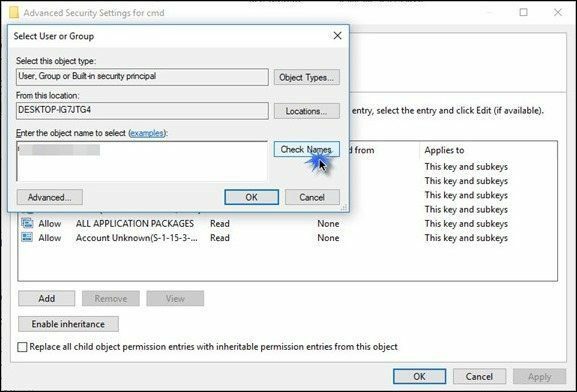
Unesite naziv Microsoftov račun ili lokalni korisnik koji se koristio za prijavu na računalo i kliknite na Provjerite imena radi provjere. Sada kliknite OK da biste se vratili na glavni prozor s dopuštenjima. Do sada će se novi korisnik ovdje odražavati.
2. Uredite ključne vrijednosti
Nakon što je pristup omogućen, prijeđite na sljedeći put koji će otvoriti put s nekoliko vrijednosti.
HKEY_CURRENT _USER\SOFTWARE\Microsoft\Windows\CurrentVersion\Themes\Personalize

Desnom tipkom miša kliknite na onu pod nazivom 'Omogući Transparentnost‘ i promijenite vrijednost na 0 iz 1 i kliknite U redu.
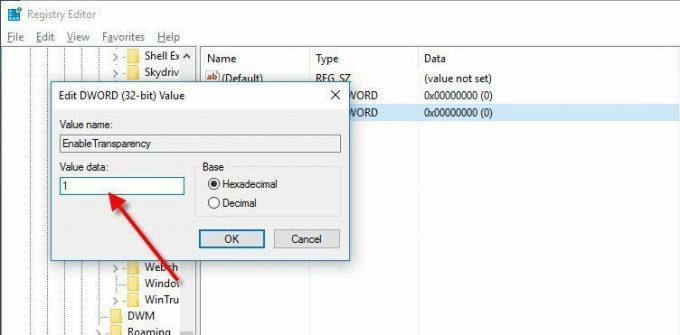
Ovo će odmah učiniti Windows izbornik Start transparentnim. Povratak natrag je jednostavan. Samo pritisnite Izmijeni i vratite vrijednost na 1.

Bonus trik: Promjena transparentnosti trake zadataka
Slično, programska traka sustava Windows 10 također se može učiniti transparentnom kroz jednostavan korak. Pređite na sljedeću stazu u Urednik registra.
HKEY_LOCAL_MACHINE\SOFTWARE\Microsoft\Windows\CurrentVersion\Explorer\Advanced

Kad ste ovdje, desnom tipkom miša kliknite bijeli prostor i stvorite 32-bitnu DWORD vrijednost i postavite ime kao Koristite OLEDTaskbar Transparentnost i vrijednost kao 1.
Sada idite na Upravitelj zadataka i ponovno pokrenite Windows Explorer. Traka zadataka će se odmah transformirati.
Dobra stvar u vezi s gornjim trikom je da besprijekorno radi i na Windows 10 Creators Update. Međutim, imajte na umu da se traka zadataka i izbornik Start ne mogu učiniti transparentnima u isto vrijeme.
Misao rastanka
Windows Registry Editor sadrži mnogo trikova pomoću kojih se mnoštvo promjena može unijeti u vaš sustav. A najbolji dio je to što se te promjene mogu lako vratiti promjenom vrijednosti ključa ili, u najgorem slučaju, vraćanjem datoteke sigurnosne kopije. Hoćete li isprobati ovaj jednostavan hack? Dobaci nam red od dva, hoćeš li?
Vidi Sljedeće: Kako dobiti naredbeni redak u kontekstualnom izborniku u Windows 10 Creators Update
Posljednje ažurirano 2. veljače 2022
Gornji članak može sadržavati partnerske veze koje pomažu u podršci Guiding Tech. Međutim, to ne utječe na naš urednički integritet. Sadržaj ostaje nepristran i autentičan.

Napisao
Namrata voli pisati o proizvodima i napravama. Ona radi za Guiding Tech od 2017. i ima oko tri godine iskustva u pisanju značajki, uputa, vodiča za kupnju i objašnjenja. Prije je radila kao IT analitičar u TCS-u, ali je svoj poziv našla negdje drugdje.



